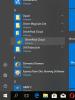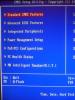Cómo recuperar datos perdidos en iPhone. Cómo recuperar fotos y videos borrados en iPhone Cómo recuperar datos en iPhone
Los propietarios de iPhones son muy conscientes de lo bien que toman fotografías los dispositivos Apple. Para traer muchas imágenes impresionantes de lo exótico, no es necesario que lleve una cámara semiprofesional o una jabonera; la cámara transmitirá con precisión todo el encanto de islas distantes y capitales europeas.
Desafortunadamente, muy a menudo los viajeros que tomaron fotos en un iPhone olvidan imprudentemente la necesidad de transferir imágenes a una computadora y, como resultado de un jailbreak incorrecto, una actualización fallida del sistema operativo o una falta de atención banal, pierden sus fotos. ¿Puedo recuperar mi foto en el iPhone después de eliminarla?
Si su iPhone tiene iOS 8 o una versión posterior del "sistema operativo", puede devolver una imagen que fue borrada por un descuido sin siquiera salir de la aplicación " Foto". Junto con la octava versión del sistema operativo, la carpeta " Eliminado recientemente", Que es un análogo completo de" Cestas"En Windows. Después de la eliminación, las fotos van a esta carpeta y se almacenan allí para 30 dias.
Devuelve imágenes como esta:
Paso 1. Ir a la aplicación " Foto"Y busca la carpeta" Eliminado recientemente "(« Eliminado recientemente»).
Paso 2... Clickea en el " Seleccione» (« Seleccione») En la esquina superior derecha y marque las imágenes que desea devolver con marcas de verificación.

Paso 3... Habiendo resaltado las fotos necesarias, haga clic en " Restaurar» (« Recuperar»).

Las imágenes volverán al álbum del que desaparecieron.
Este método de recuperación es apropiado si ha eliminado fotos de forma estándar y lo ha hecho recientemente. Si las imágenes se pierden debido a manipulaciones fallidas con el software, debe familiarizarse con otros métodos.
¿Puedes restaurar fotos de iPhone a partir de copias de seguridad?
Las fotos se incluyen en las copias de seguridad de iTunes e iCloud... Esto significa que si la copia de seguridad se creó después de que la foto apareció en el dispositivo, la instantánea se incluye en la copia de seguridad. Al restaurar un iPhone a partir de una copia, devolverá la foto que necesita al gadget.
pero antes de continuar con el procedimiento de recuperación, debe crear una copia de seguridad con la información actual... Tan pronto como se complete la devolución de la información de la copia anterior, "extraiga" la instantánea de la memoria del dispositivo y transfiérala a su computadora. Luego, vuelva a realizar el procedimiento de restauración utilizando la copia de seguridad con los datos actuales. Como resultado, devolverá la foto querida a su corazón sin perder nada.
Diferencias en los procedimientos para devolver datos a través de iTunes y de iCloud cardenal:
Recuperación a través del programaiTunes es bastante simple de hacer, debe hacer clic en el botón " Recuperar de copia»En el menú de control del dispositivo.

Si se almacenan varias copias de seguridad en la PC iTunes, deberías presionar CONTROL+ "Recuperar de copia" y seleccione el apropiado por fecha.
Recuperación de la nubeiCloud podrá realizar después de reiniciar el dispositivo completamente... Para hacer esto, debe seguir la ruta " Ajustes» — « El principal» — « Reiniciar"Y haga clic en el elemento" Borrar contenido y configuraciones».

Luego, realizando la configuración inicial del gadget, restaure el iPhone desde la copia iCloud- Se le ofrecerá tal oportunidad.
En nuestro sitio web puede encontrar más información al respecto.
¿Cómo recuperar fotos borradas en iPhone usando programas de terceros?
Si la instantánea eliminada no se incluye en ninguna copia de seguridad, debe prepararse para los gastos financieros. Todas las aplicaciones capaces de recuperar videos, fotos y otros datos en un gadget "apple" son utilidades de pago, además, sus precios "muerden".
Ya hemos escrito sobre eso y nos hemos ofrecido a utilizar la utilidad shareware. iSkySoft... se debe notar que la situación con SMS es más fácil: la información contenida en el mensaje se puede ver utilizando la versión de prueba del programa; por lo general, no tiene sentido devolver un SMS al dispositivo.
Las versiones gratuitas de programas especiales solo le permiten averiguar si es posible restaurar una foto perdida, pero directamente para restaurar necesita comprar una versión Pro.
El mejor "reanimador" de datos borrados a menudo se reconoce como una utilidad llamada SmartPhone Recovery Pro, que se puede descargar desde el sitio del desarrollador Enigma Recovery. La versión completa de este programa cuesta casi 4 mil rublos, sin embargo, después de haber pagado este dinero, puede estar seguro del resultado. Cómo devolver una foto a través de SmartPhone Recovery Pro?
Paso 1. Ejecute la utilidad y vaya a la sección " Recuperarse del dispositivo iOS».

Paso 2... Marque las casillas de qué tipo de datos desea devolver. Nuestra tarea es restaurar la foto; luego colocamos una casilla de verificación frente al elemento " Fotos».

Paso 3... Haga clic en el gran botón verde " Iniciar escaneo": así es como empiezas a escanear el disco del dispositivo. Justo debajo de la imagen del iPhone, se indica cuánto tiempo más tiene que esperar el usuario por los resultados del análisis.

Al final del escaneo, el usuario de iPhone verá algo como esto:

Programa SmartPhone Recovery Pro resume la cantidad de fotos y videos eliminados y existentes que logró encontrar en la memoria del iPhone. En nuestro caso, la utilidad encontró 233 fotos borradas y 4 clips borrados. No hay fotos ni videos existentes en el gadget.
Paso 4... Haga clic en " Continuar» (« Continuar») Y ver qué resultados ha logrado el programa. tenga en cuenta que solo una foto eliminada está disponible para vista previa (la primera)- los desarrolladores obviamente consideraron que esto era suficiente para que el usuario estuviera convencido de la efectividad. Una vista previa del resto está disponible después de comprar la versión completa, así que busque la instantánea deseada en la lista de detectados. SmartPhone Recovery Pro tendrá éxito solo de nombre.

Paso 5... Marque la casilla de la foto que desea devolver a la memoria del iPhone. Si desea restaurar todos imágenes borradas, marque la casilla junto al nombre de la sección " Rollo de la cámara» (« Rollo de la cámara") En el bloque" Carpetas».

Paso 6... Clickea en el " Restaurar» (« Restaurar»). SmartPhone Recovery Pro también permite exportar datos a archivos de formatos XLS, CSV(por panorama), XML(a través del botón " Exportar”), Pero esta opción es más apropiada para recuperar, digamos, contactos, SMS y notas que fotos.

Paso 7... El programa le notificará que todavía está usando la versión de prueba y le ofrecerá comprar la versión completa.

Si hace clic en " Comprar", Se encontrará en el sitio del desarrollador, donde podrá pagar SmartPhone Recovery Pro. Haga clic en el botón " Activar»Es necesario si tiene un código de activación.
En esta etapa, nos espera un giro inesperado: pulsamos “ Cancelar»Y haga clic en la cruz para cerrar el programa.
Paso 8... Aparece un mensaje que ofrece un 40% de descuento en la utilidad, siempre y cuando no se vaya.

Presione el botón verde " Sí, quiero usar este descuento.", Y se encontrará en el sitio del desarrollador, donde verá que el costo del software ha cambiado significativamente a su favor.

En lugar del descuento del 40% prometido, obtiene solo el 30%, pero esto ya es un ahorro significativo. Después de pagar y activar la versión completa de la utilidad, las fotos que ha seleccionado se devolverán a la memoria del dispositivo.
Un usuario que pruebe varios programas de recuperación de datos de iPhone que se ofrecen en sitios y foros temáticos sin duda notará en qué medida todas las utilidades son similares entre sí. Usando las instrucciones para SmartPhone Recovery Pro también se puede aprender fácilmente Recuperación de Enigma, Tenorshare UltData, Recuperación de datos de iSkySoft iPhone y muchos otros programas.
Desde el punto de vista del algoritmo de recuperación, no hay diferencias, qué se puede decir, incluso si los elementos de diseño de la mayoría de las utilidades convergen. Los teóricos de la conspiración tienen espacio para la imaginación: hay un fuerte sentimiento de que todos los programas enumerados fueron creados "bajo un ala" y existen sólo para crear una "ilusión de elección" para el usuario.
Conclusión
Si la foto que eliminó se incluyó en la copia de seguridad iTunes o iCloud, no será difícil restaurarlo y no tendrá que pagar por él. Es por eso que los expertos en dispositivos móviles recomiendan encarecidamente realizar copias de seguridad periódicas con fines preventivos.
Si no hay una foto valiosa en las copias, será posible devolverla solo con la ayuda de programas adicionales pagados, cuyo costo varía de 2 a 4 mil rublos. A muchos les parece que pagar tal suma por la restauración de una o dos imágenes no es razonable, pero esto es solo una opinión subjetiva: seguramente todo el mundo tiene fotografías cuyo valor no se puede medir en términos económicos. Utilidades como SmartPhone Recovery Pro pueden no solo devolver dichas imágenes al iPhone, sino también brindar al usuario la confianza de que sus datos personales no se perderán por imprudencia.
Todo individuo tiende a creer que la fuerza mayor es algo que le puede pasar a cualquiera, pero no a él. De ahí el desprecio por la seguridad de los datos. Backups? Pfff. Y luego todo se derrumba y comienza el pánico, porque no hay preparación para una situación imprevista. ¿Qué le puede pasar al iPhone para que no sea posible extraer la información necesaria sin fondos adicionales? Hay muchas opciones:
- Eliminación accidental, más conocida como "oh, me equivoqué".
- Otra actualización de iOS que de repente salió mal.
- Eres un bromista malvado o has iniciado el proceso de restablecimiento de fábrica.
- Fuga.
- Avería física del teléfono inteligente.
- El teléfono inteligente se congela durante la fase de descarga.
- Software malicioso.
- Bloqueo después de varias entradas de contraseña incorrectas.
- Reemplazo de batería fallido.
- iTunes no ve el teléfono inteligente, por lo que no hay forma de recuperarse de una copia de seguridad.
Las anteriores son las 10 situaciones principales en las que los usuarios de iPhone pueden perder el acceso a los datos que necesitan.
Para recuperar información, necesitará una utilidad y una computadora con Windows (XP, Vista, 7, 8, 8.1, 10).
Tenorshare iPhone Data Recovery es capaz de extraer datos de todos los modelos actuales de teléfonos inteligentes de Apple, desde los nuevos 6s y 6s Plus hasta los antiguos 4s y 4.
La utilidad funciona con 20 tipos de archivos que son estadísticamente más valiosos:
- Contenido de texto (historial de llamadas, contactos, mensajes, archivos adjuntos de mensajes, notas, información de Safari, calendario, recordatorios).
- Contenido multimedia (grabaciones de voz, Camera Roll, Photo Stream y otras fotos, videos, correo de voz).
- Contenido de aplicaciones (WhatsApp incluidos archivos adjuntos, Tango, Viber Call y Viber Message).
Convencionalmente, todas las situaciones con pérdida de datos se pueden dividir en dos categorías: cuando hay una copia de seguridad más o menos actualizada y cuando no hay ninguna copia de seguridad. La belleza de Tenorshare iPhone Data Recovery es que funciona en todos los casos. La utilidad tiene tres modos de recuperación:
- Directamente desde un teléfono inteligente en ausencia de una copia de seguridad.
- Desde la copia de seguridad de iTunes.
- Desde la copia de seguridad de iCloud.
En el primer caso, cuando no hay respaldo, el usuario simplemente inicia la utilidad y conecta el teléfono inteligente a la computadora.

Tenorshare iPhone Data Recovery escaneará el contenido del dispositivo y mostrará los archivos detectados.

Aunque la utilidad no está rusificada, el conocimiento más básico de inglés es suficiente para trabajar con ella. De hecho, funciona como cualquier administrador de archivos con vista previa.
Al restaurar desde una copia de seguridad de iTunes, el teléfono inteligente no necesita estar conectado a la computadora en absoluto. Si hizo una copia de seguridad del dispositivo en una PC, significa que algunos archivos en formato SQLITEDB se almacenan en las entrañas de su computadora.

El problema es que no puede abrir su contenido sin programas de terceros. Tenorshare iPhone Data Recovery encontrará el archivo, leerá el contenido y luego mostrará los tipos de archivos seleccionados por el usuario.

Al restaurar desde una copia de seguridad de iCloud, deberá descargar e instalar el cliente de iCloud para Windows (enlace al sitio web oficial de Apple), así como iniciar sesión con su cuenta de iCloud.

Ahora todo lo que queda es seleccionar la copia de seguridad y los formatos de archivo deseados en Tenorshare iPhone Data Recovery.

Como puede ver, en los tres casos, el proceso de recuperación es extremadamente simple y consistente.
Cuándo y por qué debería hacerse.
Recibimos muchas preguntas sobre el restablecimiento y la recuperación de datos de iPhone y iPad. Las instrucciones existentes pierden su relevancia con el tiempo, ofrecemos la información más reciente con comentarios útiles.
- vende un dispositivo para comprar nuevo Gadgets de Apple;
- compra iPhone, iPad de manos y usa;
- quiere reinstalar el firmware porque el iPhone no funciona correctamente;
- solo quiere restablecer algunos parámetros del dispositivo.
Ir.
Reiniciar iPhone

¡Atención! Todos los procesos descritos en este manual son irreversibles. Solo es posible recuperar datos después de un reinicio si hay una copia de seguridad actualizada disponible.
Al restablecer su dispositivo, nos referimos a eliminar ciertas configuraciones, datos o contenido de su iPhone o iPad.
Cómo reiniciar el iPhone
- ir al menú Configuración -> General -> Restablecer;
- elija la opción de reinicio adecuada (a continuación, consideraremos todas las posibles);
- Confirmamos la elección y esperamos el final del procedimiento.
Antes de elegir, debes saber qué significa cada uno de los puntos.
1. Restablecer todas las configuraciones
Por qué: si algo salió mal, alguna función dejó de funcionar, es demasiado inteligente con los parámetros y desea devolverlos rápidamente a su forma original.
Qué se borrará: todos los parámetros del sistema se restablecen a sus valores predeterminados. Al mismo tiempo, todo el contenido y los datos del usuario (contactos, SMS, fotos, aplicaciones de notas, etc.) permanecen en el dispositivo.
2. Borrar contenido y configuraciones
Por qué: si decide vender o ceder su dispositivo a otra persona (no olvide cerrar la sesión de su cuenta de ID de Apple más adelante).
Qué se borrará: no solo se eliminan los parámetros, sino también todos los datos del usuario. El dispositivo estará listo para usar. No habrá rastros de presencia en él.
3. Restablecer la configuración de red
Por qué: si tiene problemas con la conexión de red, problemas con la transmisión de datos o la recepción de la señal.
Qué se borrará: todos los parámetros de red, configuraciones del operador móvil, datos en redes Wi-Fi, contraseñas de conexión, conexiones VPN, etc.
4. Restablecer el diccionario del teclado
Por qué: Si el iPhone aprendió algunas malas palabras (se cometieron errores al especificar las opciones de corrección automática).
Qué se borrará: todos los datos que se ingresaron en el diccionario de autocorrección durante el trabajo con el dispositivo.
5. Restablecer la configuración de "Inicio"
Por qué: si perdió la aplicación estándar o simplemente desea devolver el aspecto original del escritorio.
Qué se borrará: nada. Solo cambiará la disposición de los iconos en el escritorio, las aplicaciones estándar ocuparán sus lugares originales en las dos primeras pantallas.
6. Restablecer geotuning
Por qué: cuando se inician, algunos programas piden permiso para usar datos de ubicación. Si ha otorgado un montón de permisos innecesarios o denegado el acceso a los que necesita, puede restablecer todos estos parámetros de una sola vez.
Qué se borrará: todas las configuraciones de geolocalización de las aplicaciones.
Recuperación de iPhone
Compró nuevo iPhone? Entonces estás aquí.
Al restaurar un iPhone, nos referimos a descargar un firmware limpio o una copia de seguridad previamente guardada en su dispositivo. La copia de seguridad se puede almacenar en una computadora con iTunes instalado o en iCloud. Por supuesto, la copia de seguridad no aparecerá por sí sola y el proceso de recuperación solo se puede realizar si existe.
Restaurar firmware en iTunes

Por qué: si su iPhone o iPad deja de encenderse, se reinicia continuamente o se comporta de manera extraña. Esto sucede muy raramente, pero restaurar el firmware casi siempre ayuda.
Qué se borrará: con una restauración regular del firmware, no quedará nada en el dispositivo, obtenga un dispositivo con la última versión actualizada de iOS lista para usar.
Este procedimiento debe realizarse solo si no hay una copia de seguridad con datos, configuraciones, contactos, etc. Para iniciar la recuperación, haga lo siguiente:
- inicie iTunes en una Mac o PC;
- conectamos el iPhone o iPad a la computadora mediante un cable;
- seleccione el dispositivo conectado cuando aparezca en iTunes;
- en la pestaña Visión general presione el botón Recuperar dispositivo.
Restaurar desde la copia de seguridad de iTunes

Por qué: cuando necesite que el dispositivo vuelva a funcionar con una pérdida mínima de datos o descargar una copia de seguridad para una fecha específica.
Qué se borrará: solo se borrarán los cambios (contactos, configuraciones, aplicaciones, contenido) que se hayan realizado durante el tiempo posterior a la creación de la copia de seguridad.
Así es como se restaura desde una copia de seguridad a través de iTunes:
- conectamos el dispositivo a la computadora en la que se guarda la copia de seguridad;
- en iTunes seleccione Archivo -> Dispositivos -> Restaurar desde copia de seguridad;
- seleccione la copia de seguridad más actual y haga clic en Restaurar.
Restaurar desde una copia de seguridad de iCloud

Por qué: cuando necesita que el dispositivo vuelva a funcionar, pero por determinadas razones no es posible utilizar la computadora.
Qué se borrará: similar al punto anterior.
La única forma de recuperar datos de una copia de seguridad de iCloud es a través del Asistente de configuración del sistema. Para usarlo, debe borrar todo el contenido del dispositivo ( Borrar contenido y configuraciones del menú Reiniciar) y configúrelo de nuevo seleccionando el elemento Recuperarse de la copia de iCloud.
Estas son las manipulaciones que se pueden hacer con el dispositivo para eliminar ciertos datos o restaurar el rendimiento.
) la aplicación (juego) del dispositivo o sucedió por accidente, no debe preocuparse por ello, aún puede devolverlo. Además, puede restaurar tanto el programa o el juego en sí, como todos los datos que fue creado por la aplicación en el transcurso de su trabajo con él. ¡Y esto es genial! Después de todo, nadie quiere, por ejemplo, comenzar el juego de nuevo cuando ya ha alcanzado un cierto nivel en él. Si no lo desea, ¡no es necesario! Aprenda a restaurar completamente juegos y aplicaciones eliminados en iPhone y iPad, ¡vamos!
Antes de comenzar, debe recordar que todas las manipulaciones se realizan bajo una cuenta de ID de Apple. Es decir, si una vez instaló aplicaciones en una cuenta y ahora desea devolverlas con otra, nada funcionará. Algo banal, pero nunca se sabe ...
¡Ahora definitivamente estamos comenzando!
Cómo recuperar un programa previamente eliminado en iPhone y iPad
Puede realizar esta acción directamente desde el dispositivo o usando iTunes. Tenga en cuenta que absolutamente cualquier aplicación o juego puede devolverse de esta manera:
- Si se pagó, no es necesario que vuelva a pagar.
- Incluso si ya se ha eliminado de la App Store, todo se restaurará.
¿Cómo hacerlo? Hay dos maneras ...
Directamente desde el dispositivo
Para hacer una devolución usando su gadget, siga estos pasos en secuencia:
- Busque el icono de la App Store en su escritorio e inicie la tienda.
- En la esquina inferior derecha, haga clic en el icono "Actualizaciones".
- Luego, seleccione "Compras" en la parte superior.
- Buscamos algo que deba descargarse de nuevo y hacemos clic en el icono "Nube con una flecha".

¡Esperamos una cierta cantidad de tiempo y eso es todo! Una aplicación o un juego que se eliminó anteriormente vuelve a estar en su dispositivo.
Usando iTunes
Además, para estos fines, puede utilizar el programa iTunes. Esto será útil si no hay acceso a la red Wi-Fi y el volumen de la aplicación es lo suficientemente grande como para descargarla a través de una red móvil. Y aunque somos 100 megabytes, no siempre quieres gastar dinero extra. Y con una gran cantidad de aplicaciones descargadas previamente, es mucho más fácil buscar la que necesita ser restaurada a través de iTunes.
Cómo hacerlo:

Eso es todo, la aplicación está de vuelta. Sin embargo, cuando ingresa al programa, ve que está "vacío" y no hay datos. Y el juego comienza desde el principio sin ningún ahorro. Y esto, naturalmente, es un poco diferente de lo que queríamos. Por eso, sigamos adelante ...
Cómo recuperar todos los datos de juegos y aplicaciones eliminados en iPhone y iPad
Aquí mucho depende de dónde se guardaron antes estos mismos datos y guardados; hay dos opciones posibles:
- En los servidores de los desarrolladores, especialmente en el caso de los juegos.
- ICloud.
En el primer caso, todo es bastante simple y elemental. Cuando inicie el juego, deberá ingresar el nombre de usuario y la contraseña con los que jugó anteriormente. Al hacer esto, se cargarán todos los logros, resultados y avances logrados durante el juego.
Ahora sobre iCloud. En teoría, todos los datos también deberían "extraerse" de forma independiente de la nube inmediatamente después de instalar la aplicación. Sin embargo, es posible que esto no suceda. ¿Por qué? Hay dos razones:

Por cierto, muchas personas utilizan el servicio de juegos de Apple y logran buenos logros allí. ¡Será una pena perderlos! Para restaurar los resultados de Game Center, simplemente acceda a él con su cuenta. Puede hacer esto yendo a Configuración - Game Center e ingresando su ID de Apple allí.
¡La mejor forma de recuperar programas en iOS!
La forma más segura y probada es ejecutar. Usando una computadora o iCloud, ¡no importa!
Tras este procedimiento, absolutamente todas las aplicaciones y juegos que estaban en el momento de su creación volverán al iPhone (iPad).
Lo único es que estas mismas copias deben realizarse en algún momento, de lo contrario no habrá nada de qué restaurar. Pero para aquellos en iCloud, tales problemas no deberían existir; después de todo, se crean casi todos los días.
PD ¿Tiene usted alguna pregunta? ¡Escribe en los comentarios y dale me gusta! Haga clic en los botones de las redes sociales, cada "+1" es otro programa restaurado con éxito en su iPhone o iPad. ¡Tratar!
A veces, desafortunadamente, sucede que algo sale mal con el iPhone de Apple: la pantalla táctil no responde, la pantalla se apaga, el dispositivo está bloqueado, no recuerdo la contraseña, aparece un mensaje de error y lo que puede no suceder en su teléfono inteligente favorito.
Quizás actualizó el firmware de iOS del iPhone, pero no se arraigó o no hizo el jailbreak con éxito, por lo que el dispositivo está bloqueado. Hay muchas razones para esto, así como también soluciones a estos problemas. En este artículo, veremos la pregunta: cómo restaurar un iPhone a la configuración de fábrica.
No te preocupes demasiado por esto, ya que después de leer este artículo podrás restaurar tu iPhone por tu cuenta y sin ninguna ayuda usando el conveniente y sencillo programa iTunes en tu computadora. Este proceso no le llevará mucho tiempo, pero requerirá una conexión constante a Internet de alta velocidad en la red.
Tenga en cuenta que, desafortunadamente, al usar este método de recuperación, todos sus datos se borrarán en su iPhone: contactos, fotos, documentos, música y otra información. Por lo tanto, verifique si creó una cuenta en iCloud y sincronizó su iPhone, o si previamente sincronizó datos con iTunes, se guardó una copia de seguridad en algún lugar. Luego, después de restaurar el iPhone, puede restaurar todos los datos desde la copia de seguridad.
No todas las versiones de firmware serán compatibles con su iPhone, debe conocer su compatibilidad antes de restaurar su teléfono inteligente. Por ejemplo, puede restaurar la versión anterior, pero resultará obsoleta y es recomendable instalar una versión más reciente. Por ejemplo, al restaurar el iPhone 3G, es bueno usar la versión iOS 4.2.1 y restaurar el iPhone 3GS , sería bueno descargar la versión de firmware iOS 6. A su vez, en el iPhone 4 también puede instalar versiones desde iOS 4 y hasta la versión 6, y el iPhone 4S ya no admite la reversión de firmware, por lo tanto, si realiza una restauración, solo en el último firmware - desde iOS 7.1 a iOS 9.3.5. Para El iPhone 5S es compatible con las versiones de firmware 8, 9 y 10, así como con el iPhone 6.

Tenga en cuenta que la reversión a versiones anteriores a veces es imposible debido al hecho de que Apple ha detenido la suscripción a ensamblajes anteriores. Puede averiguar en detalle qué versión del firmware le conviene para su iPhone yendo al sitio web oficial o consultando con el centro de servicio o servicios especiales. Si el firmware está marcado con una marca de verificación, entonces su recuperación aún es posible, si el iOS está marcado con una cruz, entonces no se restaurarán. En algunos sitios, es posible descargar el firmware usted mismo, si está seguro de la versión que elige.
Cosas que hacer antes de restaurar el iPhone
Como se mencionó anteriormente, para restaurar un iPhone, necesita una computadora con iTunes instalado y la última versión, y si está desactualizada, actualícela en una PC. No tomará mucho tiempo, pero es muy importante para el correcto proceso de reanimación del teléfono inteligente.
A continuación, haga una copia de seguridad de su iPhone si es posible. Para hacer esto, a través del menú "Configuración", abra el programa iCloud y haga clic en el botón "Copia de seguridad en iPhone". También puede hacer una copia de seguridad de los datos del iPhone en las preferencias de iTunes. Si no tiene una PC, puede borrar todos los datos de su iPhone y restaurarlos a la configuración de fábrica sin usar una computadora.

Asegúrese de que el iPhone tenga al menos un 70% de carga y no se descargue durante la recuperación, ya que una falla en el programa puede provocar un error en el sistema y crear nuevos problemas.
Cómo restaurar un iPhone desde aytyuns
Abra la versión actualizada de iTunes en su PC y use el cable USB para conectar el iPhone a la computadora. Si el iPhone está protegido con contraseña y la PC requiere que marque el código de acceso, pero no recuerda la contraseña, luego proceda de acuerdo con las instrucciones emergentes escritas.
El iPhone conectado se mostrará en iTunes abierto. A continuación, haga clic en el botón "Examinar" que se encuentra en la pestaña, seleccione el firmware deseado y configure el comando "Restaurar", duplicándolo en caso de una solicitud de confirmación. El programa de recuperación se iniciará y tardará algún tiempo, finalizando su trabajo de limpieza reiniciando el dispositivo. Ahora configure su teléfono inteligente haciendo clic en el comando "Configurar como nuevo" para que comience a recuperarse en la configuración.

Cómo recuperar iPhone en error 3194
El motivo de la aparición del mensaje en el Athos sobre el número de error 3194 puede significar cosas diferentes, pero como regla general, ese error se produce cuando la utilidad "TinyUmbrella" o algo parecido se bloquea al restaurar el iPhone. Este error se puede corregir de la siguiente manera.
Pasando del disco duro al enlace "C: \ Windows \ System32 \ Drivers \ etc", puede encontrar el elemento de archivo "hosts". Ábralo a través del programa Bloc de notas y elimine la línea de la entrada "gs.apple.com", luego guarde el archivo y reinicie la PC del dispositivo.

Ahora iTunes no recibirá este error 3194 al restaurar un iPhone, pero para estar seguro, es mejor apagar el firewall de la PC antes de comenzar la restauración. Cuando se restaura el iPhone 6, puede reinstalar la copia de seguridad de los datos guardados de iTunes, así como establecer una nueva contraseña de bloqueo.